[SAP에서 작업 창 수량]
SAPGUI에서 세션 창은 한 로그인 당 기본적으로
"16개"까지 띄울 수 있도록 세팅되어 있습니다.
SAP/ABAP 개발을 위해 SAPGUI를 사용시 세션 창의 수량이 부족한 경우가 있는데요.
오늘은 SAPGUI 기본 세션창 개수를 조정하는 방법에 대해서 알아보겠습니다.

[기본 세션 창 갯수 조정하기]
1. T-code : RZ11
티 코드 RZ11로 접속합니다

2. 매개변수 이름 : rdisp/max_alt_modes 입력하고 조회합니다

3. 애플리케이션 툴바의 [값 변경] 클릭합니다.
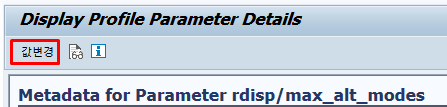
4. 신규 값에 적당한 값을 입력하고 저장해주세요. (단, max 값은 16)

5. SAP 시스템 restart. 후 변경된 값을 확인합니다
위의 방식이 안 된다면 티 코드(TCODE) RZ10로 들어가서
프로파일 편집을 진행해 보도록 합니다.
[RZ10]
TCODE RZ10으로 접속한 화면입니다. 프로파일 끝에 더 보기를 클릭해줍니다.
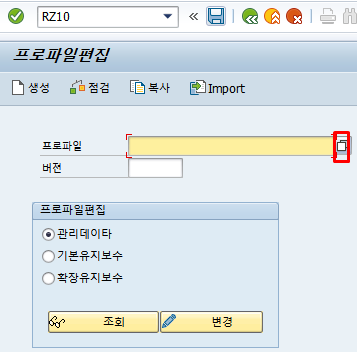
수정할 프로파일을 선택합니다.

프로파일 편집을 확장 유지보수로 클릭하고 [변경] 클릭합니다.

수정할 매개변수 rdisp/max_alt_modes 옆에 세션창 10개를 원하는 숫자로 수정하고
상단에 [복사]를 클릭 후 빠져나오도록 합니다.

만약 수정할 매개변수 rdisp/max_alt_modes 존재하지 않는다면 직접 입력해서 새로 생성해줘야 합니다

매개변수 이름을 입력하고 매개 변숫값(세션 창 개수)을 입력하고 복사를 눌러 뒤로 -> 뒤로 입력해서 빠져나오도록 합시다.

변경된 프로파일 값을 저장합니다.

잘못된 값이 있다고 하지만 예를 눌러 무시하고 진행하도록 합니다.

프로파일 활성화를 위해 예를 눌러줍니다.

프로파일을 활성화했다는 메시지를 받을 수 있습니다.

스태틱한 파라미터로 AP 서버를 재시작해주어야 반영이 됩니다. 서버를 다시 시작해 주도록 합시다.

[변경된 기본 세션 창 개수 확인]
SAP AP 서버에 접속해서 SAPGUI에서 설정하여 전송된 값을 확인합니다.
(스테틱한 파라미터이기 때문에 AP서버 재시작후에 적용된다)

SAP AP서비스 중지를 해주세요

SAP AP서비스 시작을 해주세요.

마지막으로 프로파일을 한번 더 확인해 봅시다.

이상 SAPGUI 기본 세션창 개수 변경(늘리기, 줄이기)
방법에 대해서 알아보았습니다
'IT > SAP' 카테고리의 다른 글
| [SAP] SAPGUI 사용자 잠금해제 및 사용자 패스워드 초기화 (0) | 2020.12.25 |
|---|---|
| [SAP] SAPGUI 배치잡 생성 및 조회 (0) | 2020.12.25 |
| [SAP] SAPGUI 사용자 패스워드(비밀번호) 변경하는 방법 (0) | 2020.12.23 |
| [SAP] HANA DB 계정 로그인 히스토리 보는 방법 (1) | 2020.12.18 |
| SAP 롤 복사를 위한 다운로드, 업로드 방법(Role copy Download, Upload) [티코드 pfcg] (0) | 2020.12.04 |




댓글